Cómo auditar nuestras contraseñas de webs y apps

Cuando hablamos de contraseñas no todas son iguales. Ya sea por complejidad, por longitud o por el hecho de reutilizarlas entre diferentes servicios la seguridad de las contraseñas varía entre cada una de ellas. En un momento en que utilizamos contraseñas para casi cualquier cosa, la salud y fortaleza de todas ellas es de gran importancia, por ello nuestro iPhone, iPad o Mac nos ofrece auditarlas.
Llavero de iCloud, el hogar de nuestras contraseñas
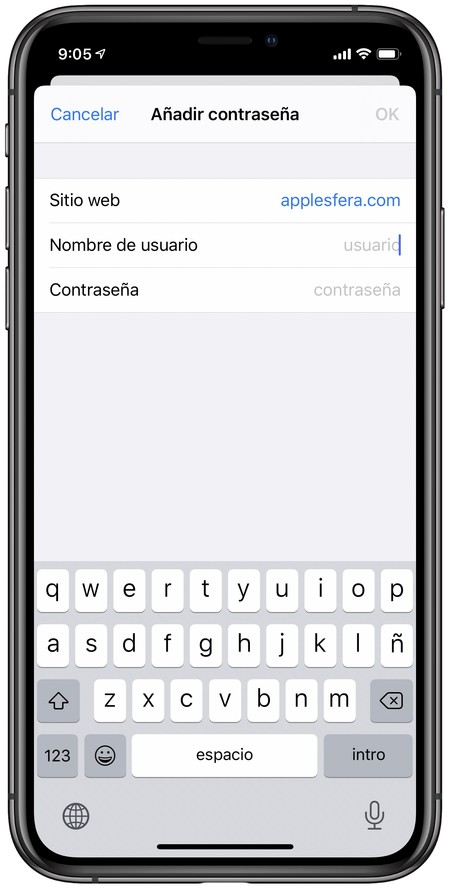
El primer paso para que Safari pueda auditar nuestras contraseñas es que las guardemos en el llavero de nuestros dispositivos. Los pasos son muy sencillos:
En nuestro iPhone o iPad
- Abrimos la app Ajustes en nuestro iPhone o iPad.
- Entramos en Contraseñas y cuentas.
- Tocamos en Contraseñas de webs y apps.
- Tocamos el "+".
- Escribimos la dirección, el nombre de usuario y la contraseña.
- Pulsamos OK.
En nuestro Mac
- Abrimos la app Safari en nuestro Mac.
- Pulsamos Comando (⌘) + , (coma).
- Entramos en la pestaña Contraseñas.
- Tocamos Añadir.
- Escribimos la dirección, el nombre de usuario y la contraseña.
- Pulsamos Añadir contraseña.
Tengamos en cuenta que, además, Safari nos ofrecerá guardar las contraseñas cuando iniciemos sesión en alguna página web o servicio. En este caso simplemente escogiendo Guardar contraseña la información se rellena y guarda automáticamente. Además, gracias a iCloud, las contraseñas se sincronizan en todos nuestros dispositivos, por lo que podemos guardarlas desde cualquiera de ellos.
Alertas para contraseñas inseguras, repetidas o demasiado cortas

Una vez tengamos las contraseñas guardadas en Safari vamos a auditarlas. Los motivos de que aparezca un aviso pueden ser varios, los más comunes son:
- Contraseña reutilizada.
- Contraseña fácil de adivinar (se repite parte de la contraseña).
- Contraseña fácil de adivinar (contiene una contraseña común).
- Contraseña fácil de adivinar (contiene una secuencia).
Sea cual sea el motivo veamos cómo detectar la situación y ponerle remedio.
En nuestro iPhone o iPad
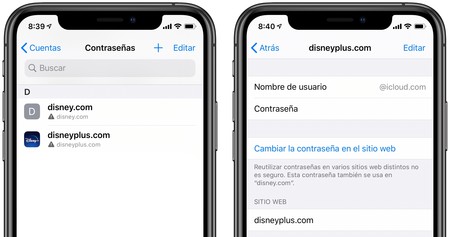
- Abrimos la app Ajustes en nuestro iPhone o iPad.
- Entramos en Contraseñas y cuentas.
- Tocamos en Contraseñas de webs y apps.
Veremos aparecer un símbolo de un triangulo con una exclamación debajo del nombre de los sitios web cuya contraseña sea insegura por algún motivo. Tocamos el sitio web en cuestión y veremos la explicación de la alerta y un enlace directo a la página web para realizar los cambios que consideremos pertinentes.
En nuestro Mac
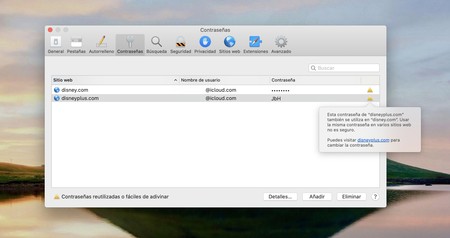
- Abrimos la app Safari en nuestro Mac.
- Pulsamos Comando (⌘) + , (coma).
- Entramos en la pestaña Contraseñas.
Veremos aparecer un símbolo de un triangulo con una exclamación junto al nombre de los sitios web cuya contraseña sea insegura por algún motivo. Hacemos clic en el símbolo y veremos la explicación de la alerta y un enlace directo a la página web para realizar los cambios que consideremos pertinentes.
Y así de sencillo. De vez en cuando podemos repasar la información que nos ofrece el sistema sobre nuestras contraseñas y asegurarnos de que, además de estar a buen recaudo en nuestro llavero, son suficientemente seguras para guardar nuestros datos y cuentas. Por cierto ¿sabías que podemos pedirle a Siri que nos muestre una contraseña guardada?
-
La noticia Cómo auditar nuestras contraseñas de webs y apps fue publicada originalmente en Applesfera por David Bernal Raspall .
Fuente: Applesfera
Enlace: Cómo auditar nuestras contraseñas de webs y apps

Comentarios
Publicar un comentario